Google Analytics 2020 metų pabaigoje paleido naująją savo versiją – Google Analytics 4.
Dabartinė, ar – jau senoji versija, vadinas Universal.
Kuo jos skiriasi? Atsakymas priklauso nuo to, ko klausi. Vieni specialistai teigia, kad iš esmės nesiskiria, kiti, kad skiriasi iš esmės. Žinau, painu.
– pirmiausia pastebėsi iš paprasčiausiai to, kaip jos atrodo. Drastiškai nesiskiria, bet tikrai nėra tas pats.
– skiriasi duomenų kaupimo modelis: senoji versija (Universal) matuoja sesijas, o naujoji (4) matuoja įvykius (events). Kiekvienas lankytojo veiksmas, kaip pvz. vieno ar kito puslapio svetainėje aplankymas yra įvykis ir suteikiama daugiau informacijos.
– skiriasi ir kaip yra kaupiami duomenys, yra daugiau ataskaitų, o trūkstami duomenys, kai lankytojas nesutinka jų suteikti, yra sugeneruojami dirbtinio intelekto, kad užpildytų skyles.
Galima išskirti ir daug daugiau dalykų, tačiau šis įrašas yra orientuotas į faktą, kad Tau reikia abiejų versijų, nes naujoji dar nėra tobula, tad pradėkime nuo instrukcijų.

Kaip išsiaiškinti, kuria versija naudojiesi
Jei nesi tikras, ar tavo versija senoji – Universal, tada pirmiausia klausimas, ar susikūrei Analytics Acount pernai iki rudens, tada tikriausiai turi šią versiją. Bet kokiu atveju pažiūrėk paspaudęs ant viršutinio kairiojo kampo (All accounts).
Pavyzdyje apačioje raudonai pabraukta naujoji versija -Analytics 4, kurios kodas yra tik skaičiai.
Žaliai pabraukta senoji versija – Universal, kurios kodas prasideda raidėmis UA-.
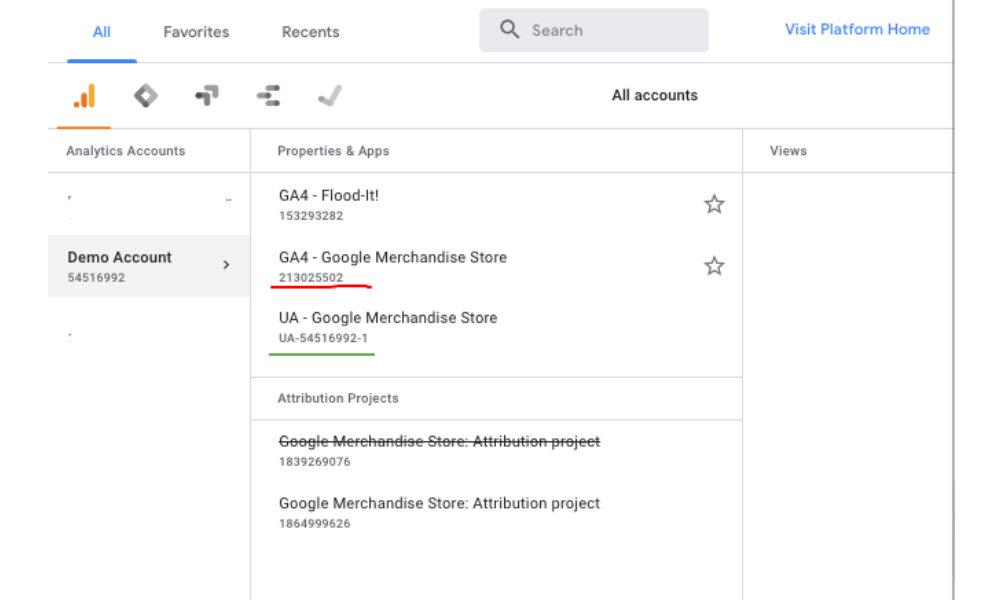
Jei turi senąją versiją - Analytics Universal - ir nori prisidėti naująją
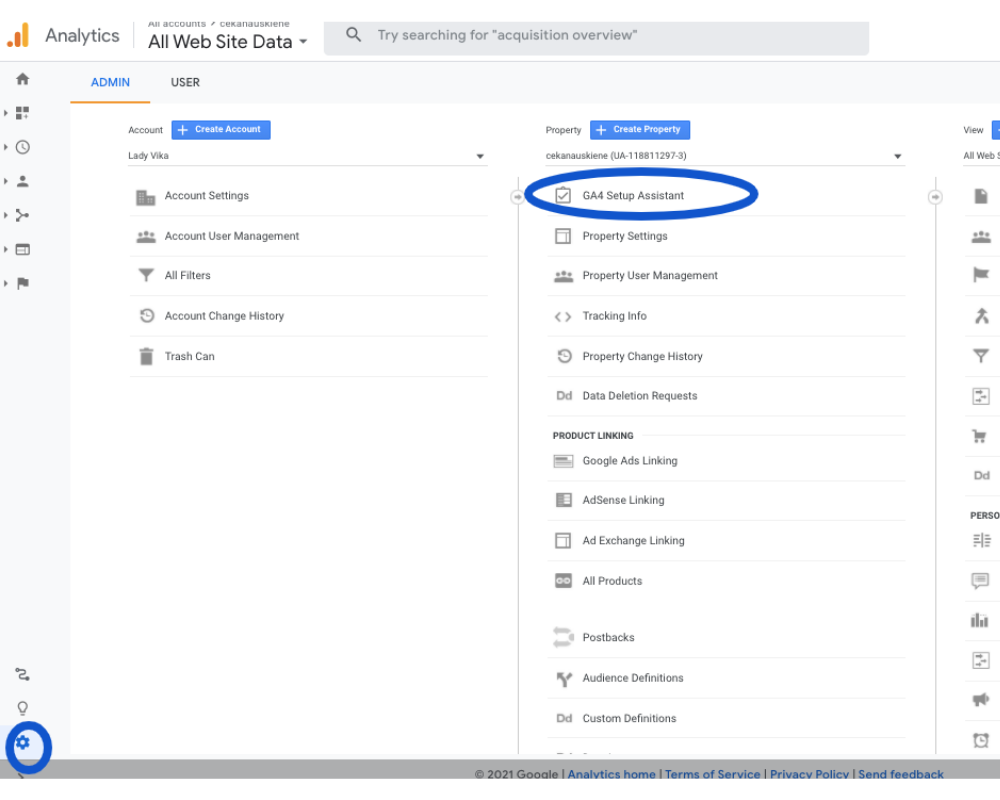
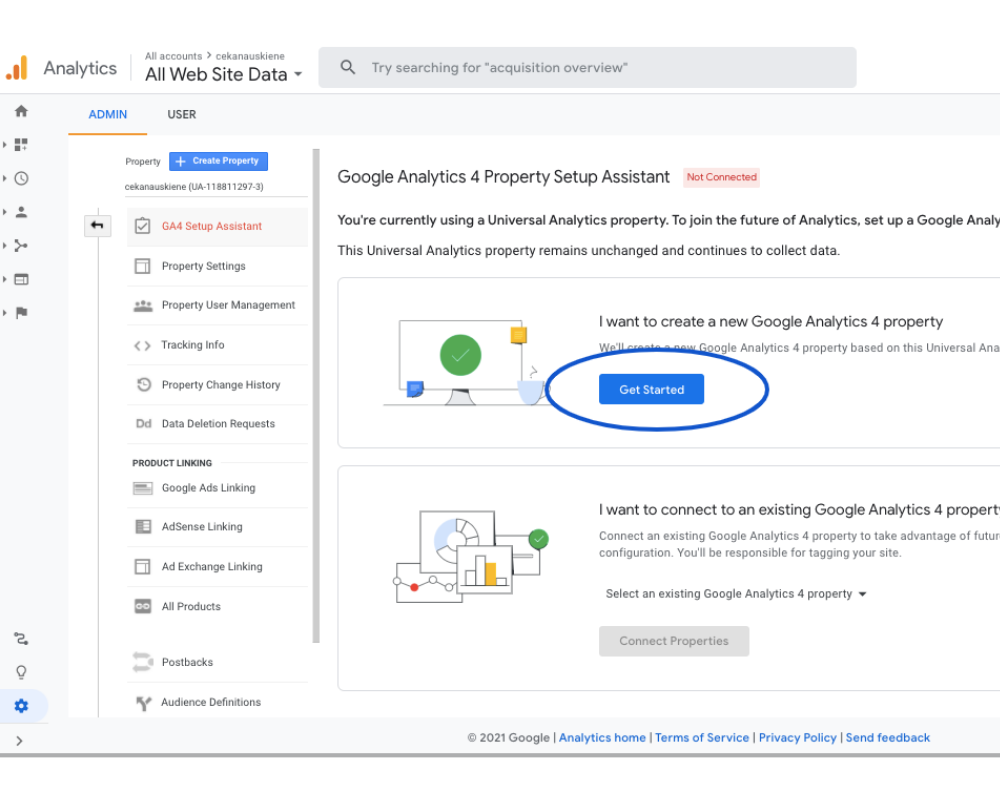
Jei viskas gerai, tuomet spausk ant Create property. Bet jei matai žinutę kaip apačioje, tuomet gali būti, kad Tau prireiks programuotojo pagalbos.
Priežastis yra ta, kad kai kurios turinio valdymo platformos naudojo kitokio tipo tag’us ir google rekomendacija yra įdėti tą naująjį kodą su teisingais tag’ais pačiam – tai yra tavo programuottojui. Platesnė info rasi oficialiame google įraše.
Žinoma, vistiek gali susikurti naują property, tiesiog ten nebus kaupiami duomenys.
Iš pradžių man nepavyko ir WordPresse, tačiau dabar be vargo viską – abi versijas – galima sujungti per Monsterinsights plugin’ą.
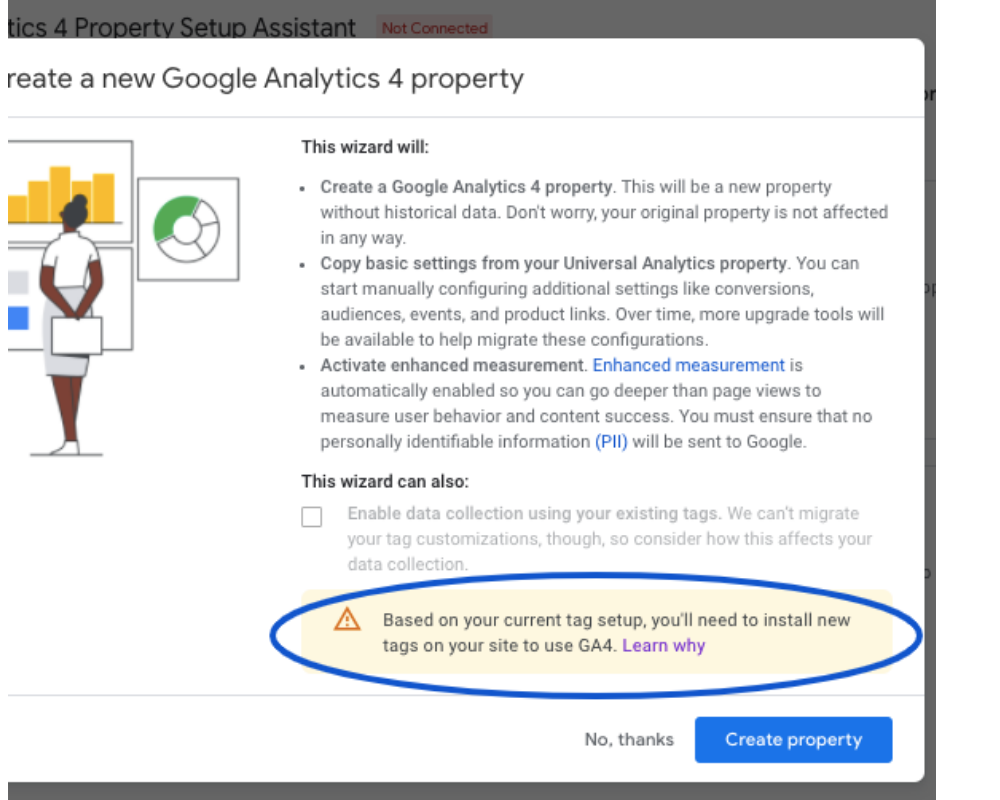
Bet kokiu atveju ir ypač tokiu, gali prisidėti Google Demo account ir „pažaisti” su duomenimis ten, jei nori pasimokyti.
Jei turi naująją versiją - Analytics 4 - ir nori prisidėti senąją
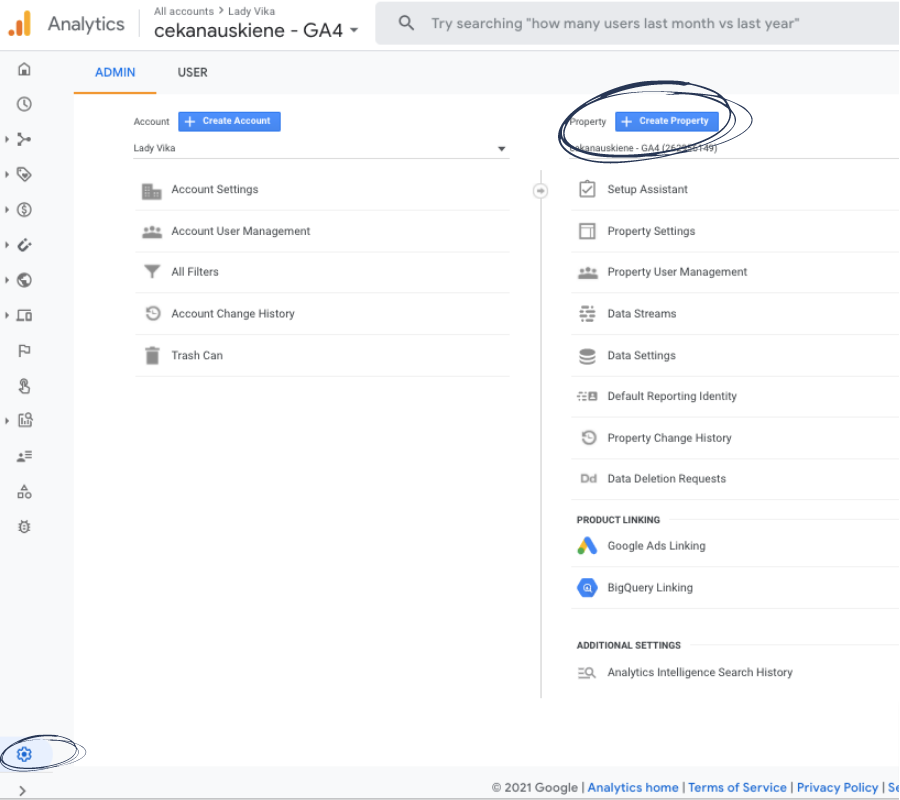
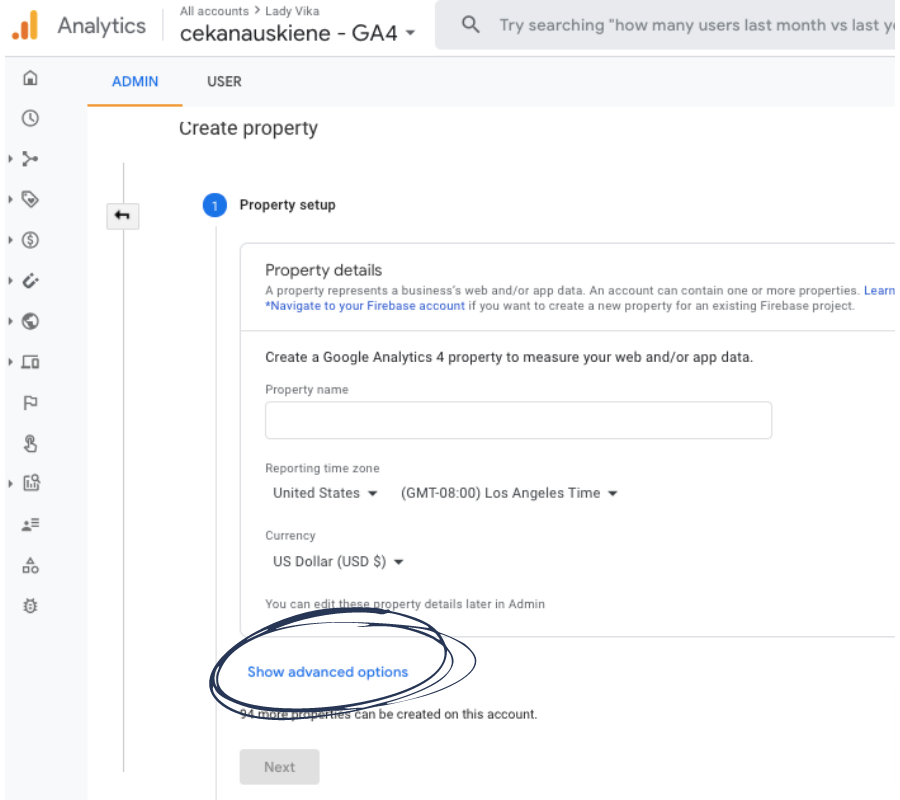
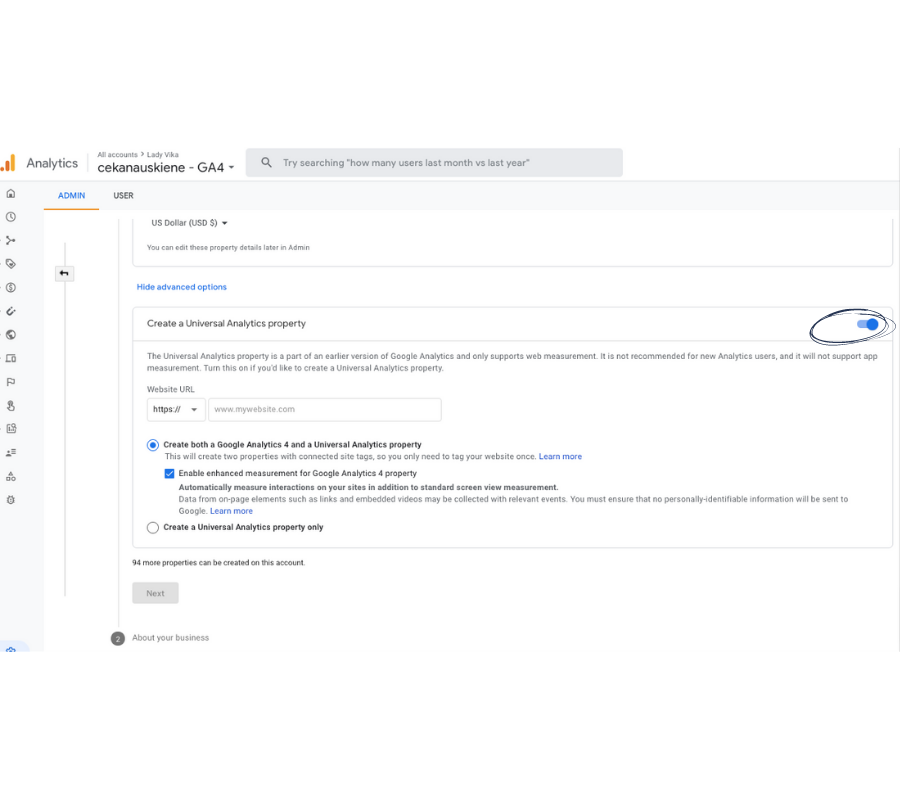
Baisiai daug reikalų, kai atsirado naujesnė versija.
Aš rekomenduoju viską turėti susitvarkius, bet tikrai ne pasaulio pabaiga, jei kas nepavyko ir gausi padirbėti programuotoją tik kitais metais. Tai yra norma, yra žmonių, kurie naudoja dar senesnes versijas, kurios buvo pakeistos prieš kokį dešimtmetį.
Išlaikant sveiką protą reikia tiesiog prisiminti, kad naujos versijos leidžiamos ne be reikalo, bet kol jos dar netobulos, geriau yra turėti abi, o naująją prisijungti verta, kad ji kauptų duomenis. Kad Tau to nereikia atrodo tik kol iš tiesų neprireikia 🙂